Come scaricare e installare Atlas OS su Windows 11
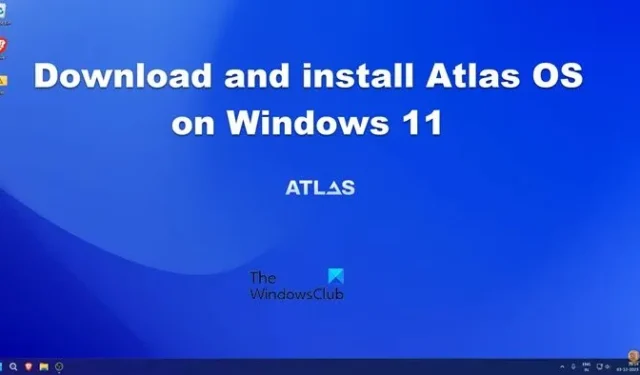
Atlas OS è una versione del sistema operativo Windows per i giocatori che fornisce prestazioni di gioco elevate rimuovendo eventuali fattori negativi presenti nella versione normale. È estremamente vantaggioso per gli utenti che desiderano godersi le ultime novità di Microsoft su un computer di qualità inferiore. In questo post vedremo come scaricare e installare facilmente Atlas OS su Windows 11.
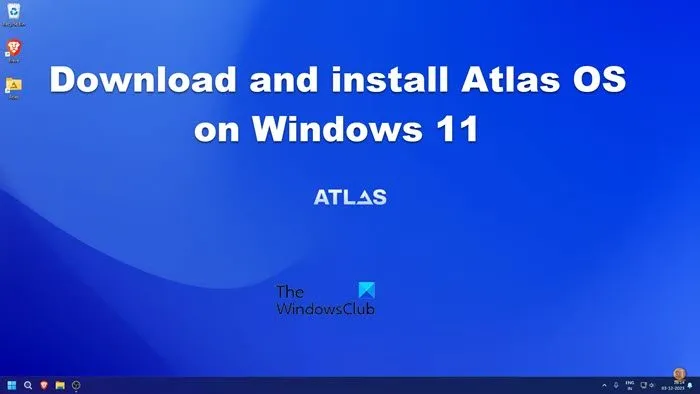
Cos’è il sistema operativo Atlas?
Atlas OS è un progetto open source che fornisce un’esperienza di gioco uguale, riduce la latenza e il ritardo e protegge la privacy dell’utente. È una modifica di Windows progettata per i giocatori, rimuove le app preinstallate e migliora le prestazioni disabilitando le funzionalità non necessarie. È sicuro e leggero. Puoi scaricarlo e installarlo sul tuo PC. Tieni presente che, al momento, Atlas supporta solo Windows 10 22H2 e Windows 11 23H2.
Scarica e installa il sistema operativo Atlas su Windows 11
Poiché Atlas è un sistema operativo separato e non un componente aggiuntivo del tuo attuale sistema operativo, dovremmo eseguire un’installazione pulita. Prima di procedere, utilizza MiniTool ShadowMaker o Veeam Agent per eseguire un backup del tuo computer. Inoltre, scarica una copia offline del driver di rete e salvala da qualche parte. Potrebbe essere necessario utilizzarlo se non vengono installati automaticamente durante l’installazione di Atlas OS. È possibile visitare il sito Web del produttore per scaricare i driver richiesti . Una volta terminato, possiamo procedere con l’installazione.
Se desideri scaricare e installare Atlas OS in Windows 11, segui i passaggi indicati di seguito.
- Scarica il file ISO di Windows
- Scarica il sistema operativo Atlas
- Crea una chiavetta USB avviabile
- Modifica l’ordine di avvio e installa Windows
- Installa il sistema operativo Atlas
Parliamo di loro in dettaglio.
1] Scarica il file ISO di Windows 11
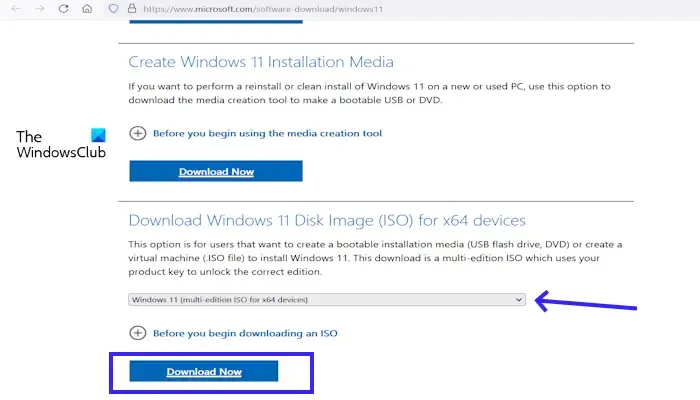
Dobbiamo scaricare e conservare il file ISO di Windows 11 nella tua lingua preferita. Quindi, vai avanti e scarica il file ISO per Windows 11 . Se preferisci Windows 10, puoi installare anche il suo file ISO.
2] Scarica il sistema operativo Atlas
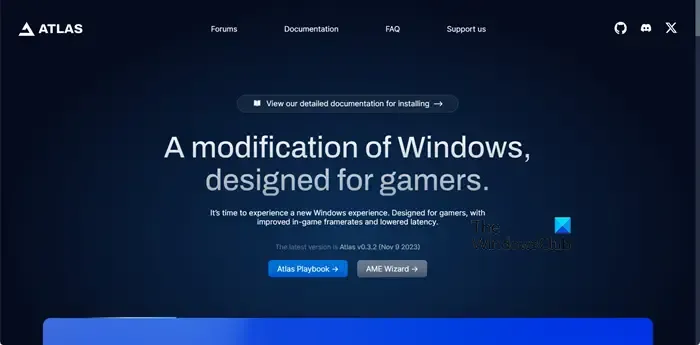
Come accennato in precedenza, Atlas è un progetto open source, quindi possiamo scaricarlo gratuitamente dal loro sito ufficiale. Apri un browser, naviga su atlasos.net, scorri verso il basso e fai clic su Atlas Playbook e AME Wizard. Verrà avviato il download dei rispettivi file ISO.
3] Crea una chiavetta USB avviabile

Per installare Windows 11, dobbiamo creare un USB avviabile che consenta al nostro sistema di avviarsi utilizzando l’ISO di Windows 11. Quindi, collega una chiavetta USB al tuo computer, quindi scarica e apri Rufus . Apri Rufus, seleziona l’unità, fai clic sul pulsante Seleziona accanto a Selezione avvio, vai al percorso in cui viene scaricato il file ISO di Windows 11 e selezionalo. Ora, fai clic su Start, verrà visualizzata la finestra di dialogo Esperienza utente Windows, devi selezionare Rimuovi requisito per 4 GB+ RAM, Avvio protetto e TPM 2.0 e Rimuovi requisito per un account Microsoft online se stai installando su un computer non supportato. Infine, verrà eseguito e creerà un’unità avviabile. Il tuo ultimo passaggio dovrebbe essere quello di copiare e incollare il file ZIP Atlas che ti abbiamo chiesto di scaricare in precedenza sulla stessa chiavetta USB.
4] Modifica l’ordine di avvio e installa Windows 11
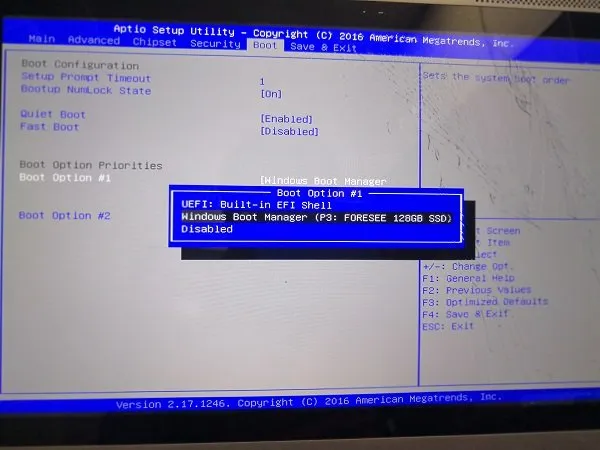
Ora che disponiamo di un’unità USB avviabile, dobbiamo modificare l’ ordine di avvio in modo tale che la nostra macchina si avvii con l’USB .
Infine, esegui la normale installazione di Windows 11. Devi collegare la chiavetta al computer su cui desideri installare Atlas e quindi seguire le istruzioni visualizzate sullo schermo per installare il sistema operativo. Tuttavia, devi creare un account locale e non un account Microsoft se hai selezionato le due opzioni menzionate in precedenza per installare il sistema operativo su un computer non supportato. Inoltre, non connetterti a Internet durante la procedura di installazione poiché non vogliamo che alcun driver venga aggiornato automaticamente.
5] Installa il sistema operativo Atlas
Dopo l’installazione di Windows 11, procederemo con l’installazione di Atlas OS. Copia i file ZIP Atlas Playbook e AME Wizard dall’unità USB al computer.

Per prima cosa estrai Atlas Playbook, una volta terminato, apri la cartella estratta ed esegui Disabilita installazione automatica del driver. Se viene visualizzato un messaggio che ti chiede di confermare l’azione, fai clic su Sì e consentigli di apportare modifiche al registro.
Ora estrai AME Wizard Beta ed esegui l’utilità AME Wizard Beta presente lì. Una volta aperta l’utilità, fare clic su Trascina. apbx per caricare Playbook, vai alla posizione Atlas Playbook e seleziona il file .apbx da lì. Se ricevi un messaggio di Playbook non verificato, fai clic su Capisco > Esegui azioni > Apri sicurezza di Windows, quindi disabilita tutte le opzioni di sicurezza.
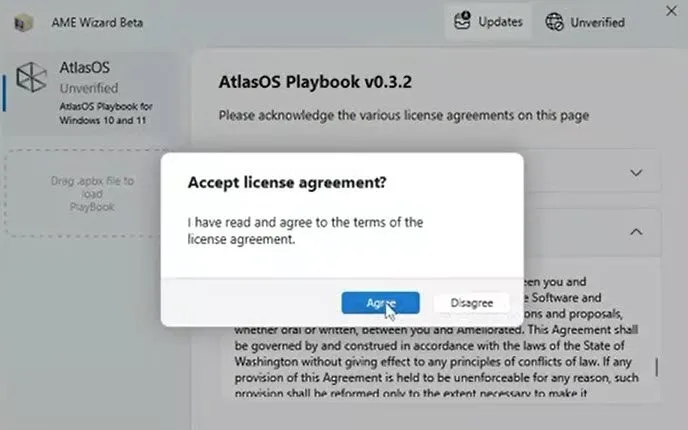
Una volta disabilitata la sicurezza di Windows, torna alla procedura guidata AME e fai clic su Avanti. Verificherà tutto ma mostrerà un avviso che Internet non è connesso, quindi connettiti a Internet e fai nuovamente clic su Controlla. Continua a fare clic su Avanti fino a raggiungere le Opzioni di configurazione. Lì, devi mantenere selezionate le opzioni consigliate e continuare a premere su Avanti. Una volta completata la configurazione, fare clic su Avanti e attendere che Atlas OS elimini tutti i servizi non necessari e installi quelli richiesti.
Una volta terminato tutto, otterrai una tabula rasa chiamata Atlas OS senza alcun servizio ridondante e non necessario preinstallato. Avrai comunque a disposizione il tuo browser e Microsoft Store per scaricare le applicazioni richieste.
Come installare il sistema operativo Atlas in Windows 11?
Per installare Atlas OS, dobbiamo prima installare una nuova copia di Windows 11. Quindi, scarica i file ZIP richiesti, estraili ed eseguili per apportare le modifiche richieste, come menzionato in questa guida.
Posso installare Atlas OS senza perdere dati?
Quando installi Atlas OS, stai essenzialmente ripulendo il tuo computer e installando una nuova versione di Windows. Ciò significa che i tuoi file potrebbero essere eliminati durante il processo di installazione. Pertanto, eseguire il backup dei dati prima di procedere con l’installazione.



Lascia un commento